重装系统win7步骤和详细教程
- 时间:2022年05月05日 11:01:34 来源:魔法猪系统重装大师官网 人气:14606
重装系统win7的方法步骤有哪些?想要免费给电脑重装系统win7使用,运行一些适合win7系统的游戏体验,但是不知道怎么重装系统win7怎么办?其实方法很简单,只需找到好用的工具即可。下面教下大家电脑重装系统win7步骤和详细教程。
怎么重装系统win7
工具/原料
系统版本:windows7
品牌型号:台式电脑/笔记本电脑
制作工具:魔法猪系统重装大师V1940
方法步骤
1.当电脑需要重装系统win7时,首先下载并打开魔法猪系统重装大师,选择需要的win7系统进行安装,然后点击下一步。
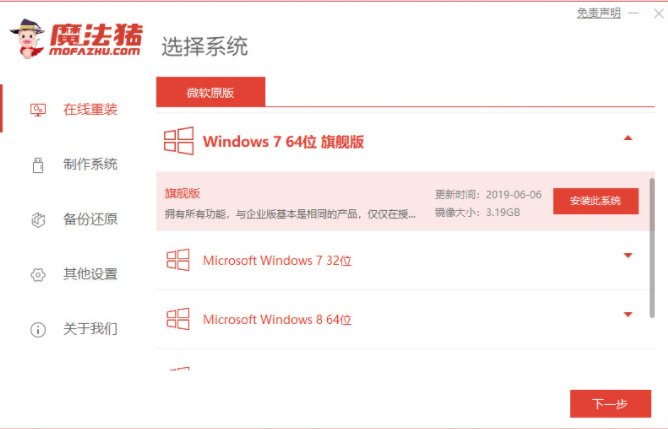
2.接着等到系统镜像以及其它资源的下载。
3.等待下载系统和环境部署后我们就点击重启电脑。
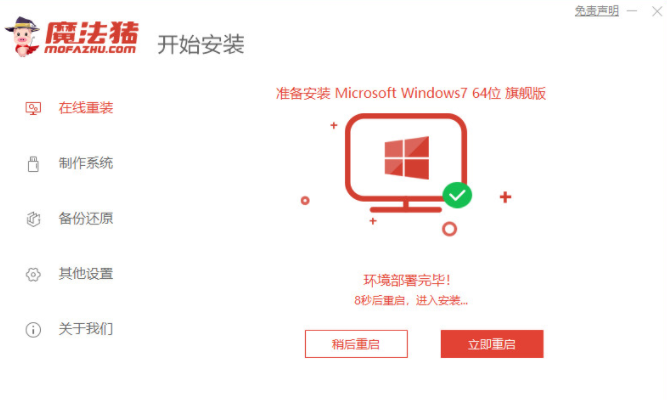
4.重启系统过程中,然后选择第二项进入pe系统。
5.魔法猪可以帮助你自动安装系统,整个过程无需你做任何事。
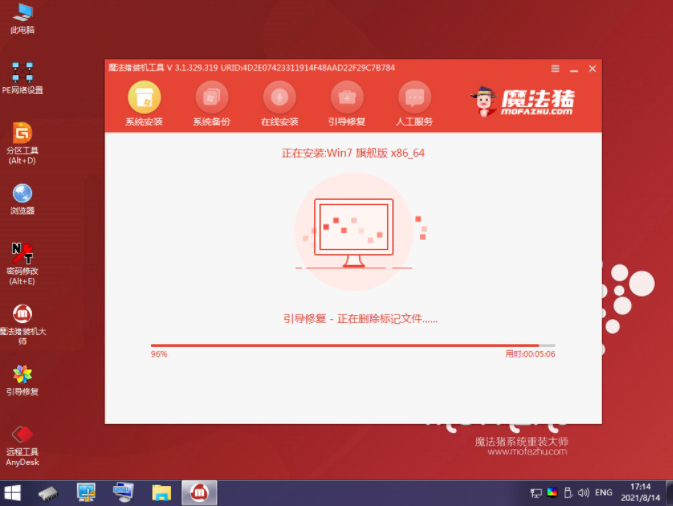
6.然后等待安装完成后,点击重启计算机。
7.当重新开始安装之后,我们会使用win7系统。

注意事项
打开工具前注意将电脑后台的安全软件关闭避免受到拦截
总结
当电脑需要重装系统win7时,首先下载并打开魔法猪系统重装大师,选择需要的win7系统进行安装,然后点击下一步。
接着等到系统镜像以及其它资源的下载。
等待下载系统和环境部署后我们就点击重启电脑。
重启系统过程中,然后选择第二项进入pe系统。
魔法猪可以帮助你自动安装系统,整个过程无需你做任何事。
然后等待安装完成后,点击重启计算机。
当重新开始安装之后,我们会使用win7系统。
这就是重装系统win7步骤内容所在,希望能够给大家提供帮助。
重装系统win7,怎么重装系统win7,重装系统win7步骤








